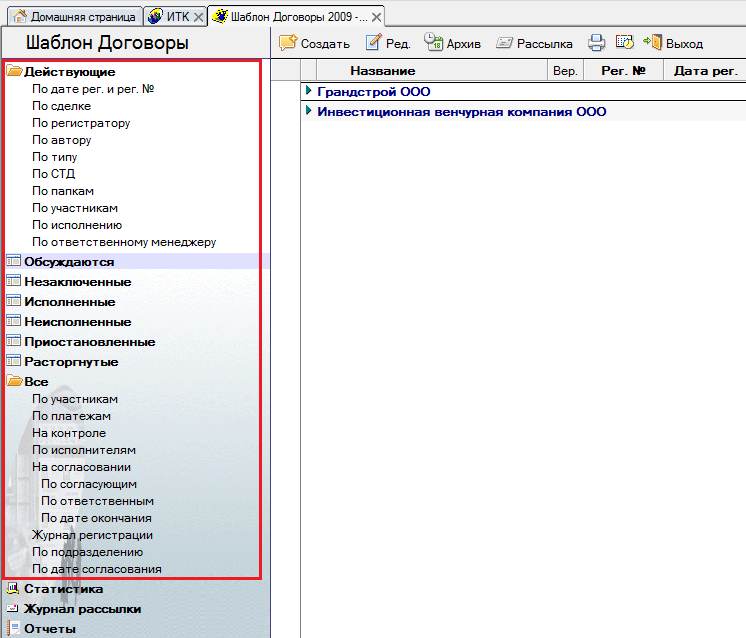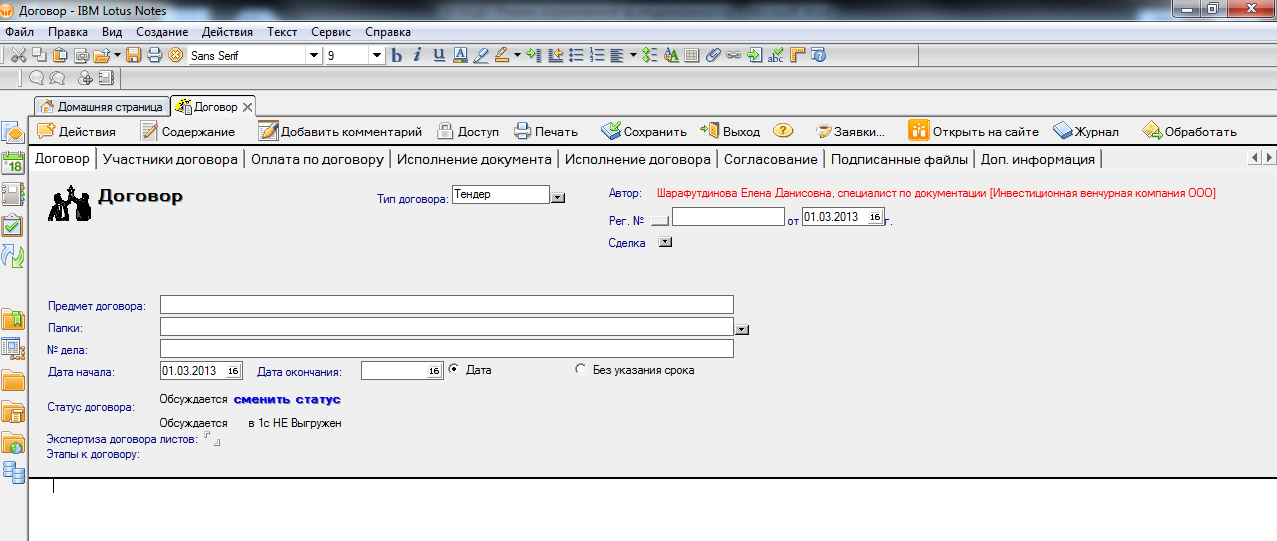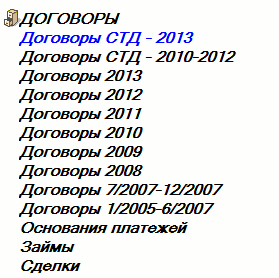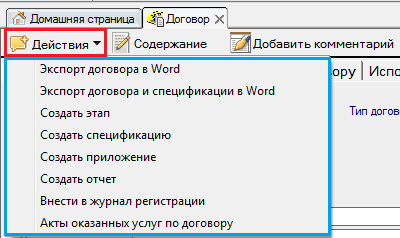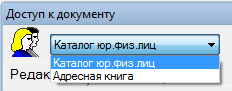Утративший силу
- Действующие:
- По дате рег. и рег. №,
- По сделке,
- По регистратору,
- По автору,
- По типу,
- По СТД,
- По папкам,
- По участникам,
- По исполнению,
- По ответственному менеджеру,
- Обсуждаются,
- Незаключенные,
- Исполненные,
- Неисполненные,
- Приостановленные,
- Расторгнутые,
- Все:
- По участникам,
- По платежам,
- На контроле,
- По исполнителям,
- На согласовании,
- Журнал регистрации,
- По подразделению,
- По дате согласования.
Вид просмотра документов «по платежам» изначально показывает все платежи по договорам в основной валюте. Чтобы посмотреть платежи во второй (вспомогательной) валюте, нужно в открытом виде просмотра «по платежам» в колонке «Сумма» нажать на стрелочку слева от названия  .
.
Для создания оригинального договора необходимо выбрать пункт «Договор» и нажать на кнопку «ОК». По кнопке «Отмена» форма выбора типа документа закрывается, добавление договора не происходит.
Необходимо нажать на кнопку  . Открывается форма нового договора на основе СТД. Вид формы договора представлен на рисунке 10.
. Открывается форма нового договора на основе СТД. Вид формы договора представлен на рисунке 10.
На вкладке «Редакторы» происходит выбор редакторов документа, на вкладке «Читатели» соответственно – читателей.
Если пользователь установил признак «Запретить одновременное редактирование документа», то документ становится недоступным для одновременного редактирования.
Для сохранения договора необходимо нажать на кнопку  . Если не заполнено поле «Ответственный менеджер по договору» на вкладке «Исполнение документа-исполнение», то документ сохранить невозможно. Появится соответствующее сообщение пользователю (рисунок 14).
. Если не заполнено поле «Ответственный менеджер по договору» на вкладке «Исполнение документа-исполнение», то документ сохранить невозможно. Появится соответствующее сообщение пользователю (рисунок 14).

|
|
| 487 × 184 пикс. Открыть в новом окне | Форма сообщения пользователю о невозможности сохранения документа |
Выбрав необходимый пункт меню, пользователь создает заявку или просматривает заявки, созданные на основании данного документа.
Пользователь имеет возможность просмотра журналов по документу. По кнопке  открывается подменю, представленное на рисунке 16.
открывается подменю, представленное на рисунке 16.
После выбора необходимого пункта меню открывается вкладка журнала. Пример отображения «Журнала исполнения» представлен на рисунке 17.
По кнопке «Открыть на сайте» происходит открытие договора на сайте http://contractbank.ru (рисунок 19, см. раздел «Работа с договорами на сайте «Закупки»»).